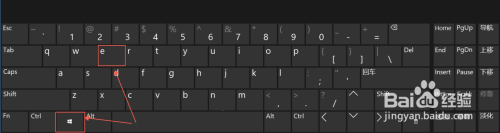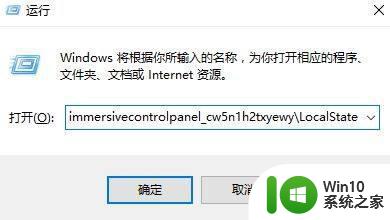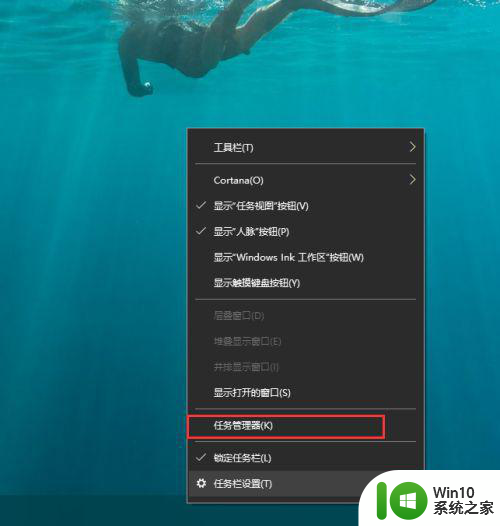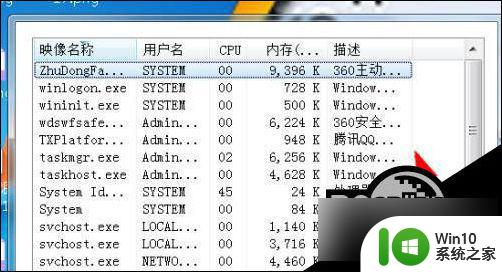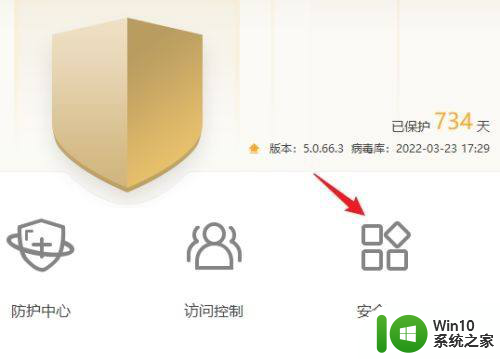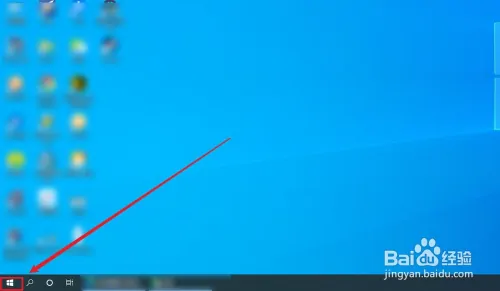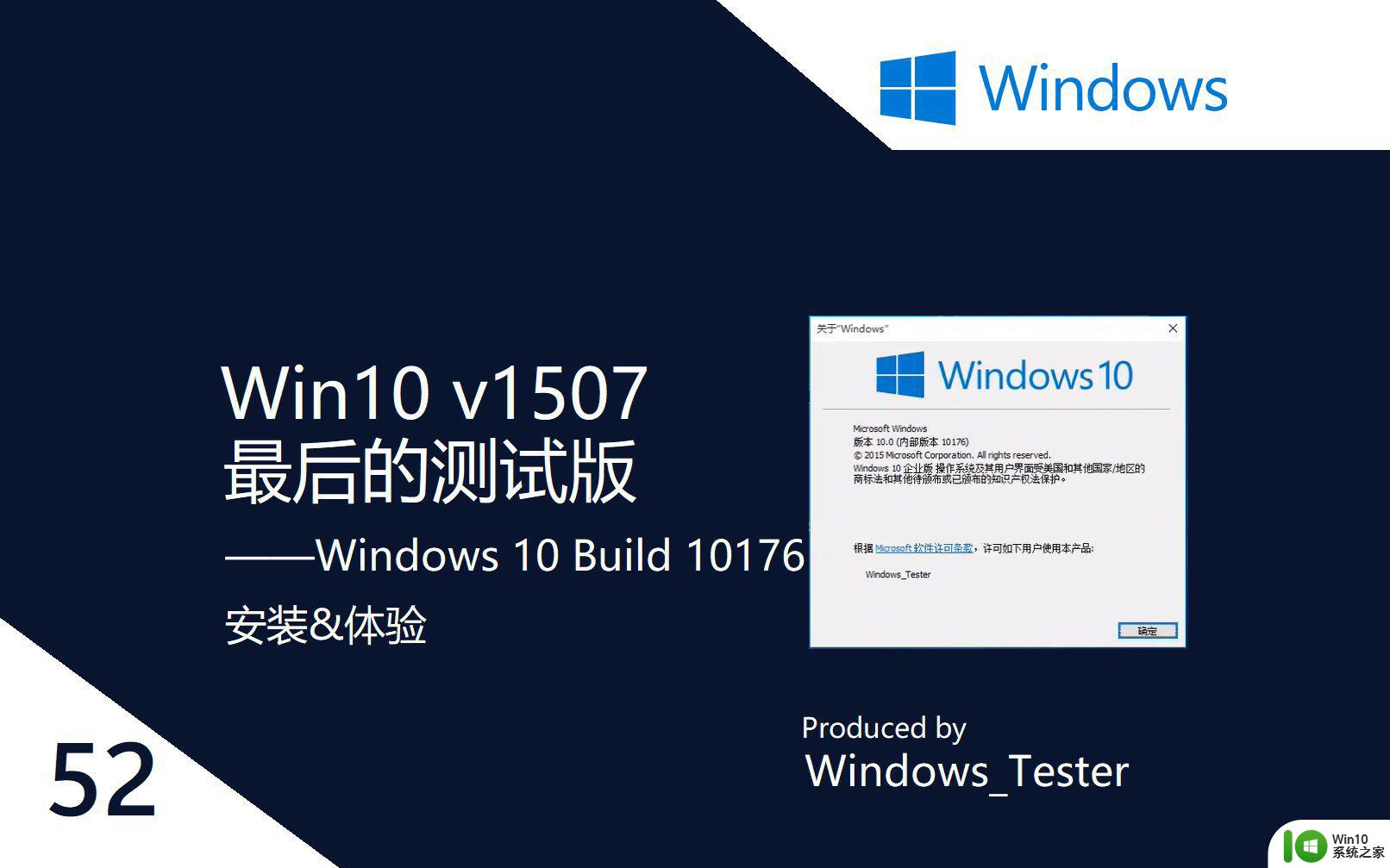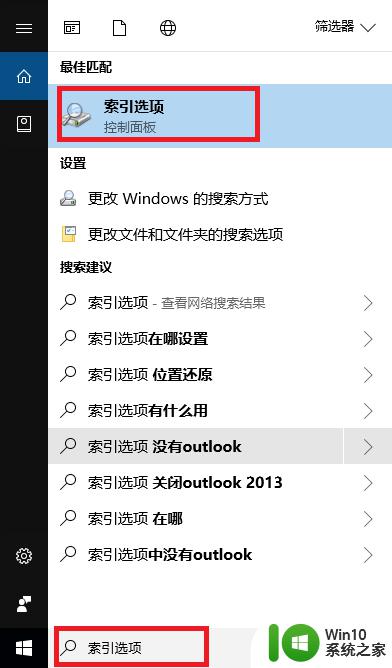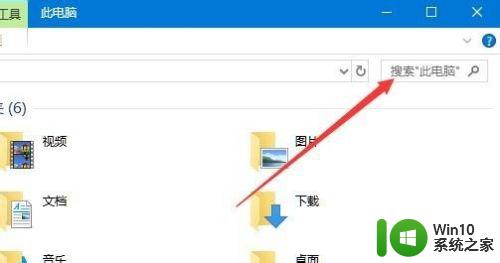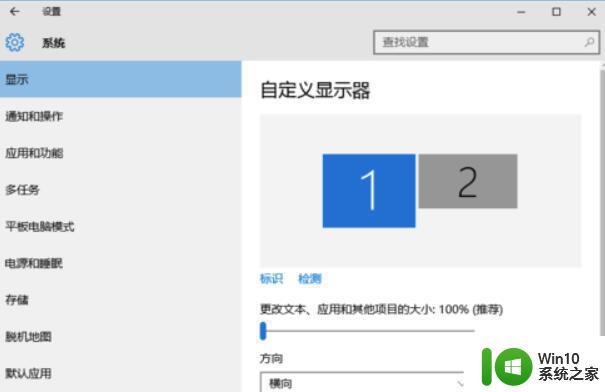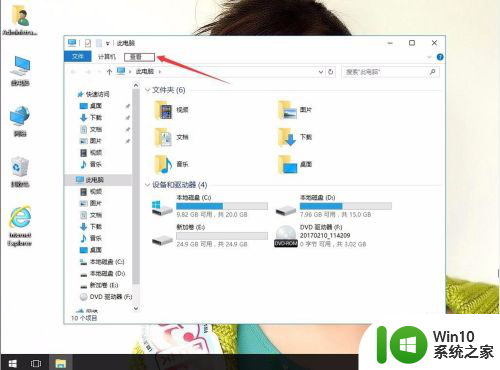win10多重条件筛选方法 win10高级搜索多条件设置
更新时间:2023-06-15 12:08:55作者:yang
win10多重条件筛选方法,Win10作为现代操作系统,提供了丰富的筛选和搜索功能,当我们需要在海量的资料中找到一条或一批数据时,高效的搜索方式就显得尤为重要。Win10提供了多重条件筛选方法和高级搜索多条件设置,帮助用户快速定位目标信息。下面我们就来详细介绍Win10的这些实用功能。

具体方法:
1、首先我们随便打开一个文件夹启动资源管理器,然后点击文件夹菜单上的“组织”按钮——“文件夹和搜索选项”;
2、打开文件夹选项后,我们点击【搜索】标签切换到搜索设置页面,并在“使用自然语言搜索”前打勾;
3、设置完成后,关闭文件夹选项界面,然后我们就可以在文件夹右上方的搜索框中进行多条件搜索了,使用方法:
关键字1 or 关键字2 或者 关键字1 and 关键字2,or和and 就是自然语言了翻译过来就是"或者"和“和”的意思。
以上是win10多重条件筛选方法的全部内容,如果你遇到相似的情况,请参考小编的方法来处理,希望对你有所帮助。